Mudanças entre as edições de "A7Pharma:Como alterar o custo médio ponderado utilizando o Acordo Financeiro?"
| (17 revisões intermediárias por um outro usuário não estão sendo mostradas) | |||
| Linha 1: | Linha 1: | ||
== Problema / Pergunta == | == Problema / Pergunta == | ||
| − | Como alterar o custo médio ponderado utilizando o | + | Como alterar o custo médio ponderado utilizando o Acordo Financeiro? |
== Ambiente == | == Ambiente == | ||
| Linha 8: | Linha 8: | ||
# Acessar o A7Pharma-Retaguarda; | # Acessar o A7Pharma-Retaguarda; | ||
# Acessar o menu '''Fiscal > Nota Fiscal > Nota Fiscal de Entrada'''; | # Acessar o menu '''Fiscal > Nota Fiscal > Nota Fiscal de Entrada'''; | ||
| − | # Selecionar a nota fiscal de entrada | + | # Selecionar a nota fiscal de entrada com status '''Recebida''' que deseja alterar o custo; |
| − | # Clicar no botão '''Conferência > Conferência Financeira'''; | + | # Clicar no botão '''Conferência > Conferência Financeira''';<br>[[Arquivo:Acordo Financeiro 1.png|semmoldura|662x662px]] |
| − | # Clicar em '''Acordo Financeiro'''; | + | # Clicar em '''Acordo Financeiro''';<br>[[Arquivo:Acordo Financeiro 2.png|semmoldura|668x668px]] |
| − | # Na interface I'''nserir Desconto ou Acréscimo Financeiro''', aplicar o '''desconto''' ou '''acréscimo''' desejado; | + | # Na interface I'''nserir Desconto''' '''ou''' '''Acréscimo Financeiro''', aplicar o '''desconto''' ou '''acréscimo''' desejado; |
| − | # Informar o ''' | + | # Informar o '''Motivo''' do Acordo Financeiro. '''Consultar:''' [[A7Pharma:Como cadastrar um motivo no sistema?]] |
| − | # Clicar em '''Aplicar Desconto Financeiro''' / '''Aplicar Acréscimo Financeiro;''' | + | # Clicar em '''Aplicar Desconto Financeiro''' / '''Aplicar Acréscimo Financeiro;'''<br>[[Arquivo:Acordo Financeiro 6.png|semmoldura|687x687px]] |
| − | Clicar em '''OK;''' | + | # Clicar em '''OK;''' |
| − | # | + | # Clicar em '''Confirmar.''' |
| − | + | == Observações == | |
| − | + | * Os lançamentos de descontos ou acréscimos financeiros são originados de negociações entre os compradores e distribuidores, que não estão declarados explicitamente nos itens das notas fiscais. Esses lançamentos afetam diretamente no custo do produto e serão | |
| + | aplicados em cima do valor dos itens, desconsiderando os impostos; | ||
| + | * Caso a Configuração Geral '''Zerar Custo em CFOPs Bonificados''' esteja habilitada, não será possível inserir '''desconto/acréscimo''' para os itens bonificados, visto que o cálculo do valor de custo sobre os CFOPs cadastrados como bonificação estará zerado.'''Consultar:'''[[Restrito:Como Ativar a Configuração de Bonificação de Nota?]] | ||
| + | * Para que o cálculo do '''custo médio ponderado''' contemple o '''Acordo Financeiro''' é necessário que o usuário execute a tarefa agenda '''Cálculo de Custo Médio Ponderado'''. '''Consultar:[[A7Pharma:Como executar uma Tarefa Agendada?]]''' | ||
| − | |||
| − | |||
| − | |||
== Palavras-Chave == | == Palavras-Chave == | ||
| − | + | Acordo Financeiro, Nota Fiscal de Entrada, Custo, Desconto, Acréscimo,Bonificados.{{Votacao}} | |
| − | |||
| − | {{Votacao}} | ||
| − | |||
__NOTOC__ | __NOTOC__ | ||
| + | [[Categoria:Status:Validado]] | ||
Edição atual tal como às 11h38min de 25 de janeiro de 2023
Problema / Pergunta
Como alterar o custo médio ponderado utilizando o Acordo Financeiro?
Ambiente
A7Pharma>
Solução / Resposta
- Acessar o A7Pharma-Retaguarda;
- Acessar o menu Fiscal > Nota Fiscal > Nota Fiscal de Entrada;
- Selecionar a nota fiscal de entrada com status Recebida que deseja alterar o custo;
- Clicar no botão Conferência > Conferência Financeira;
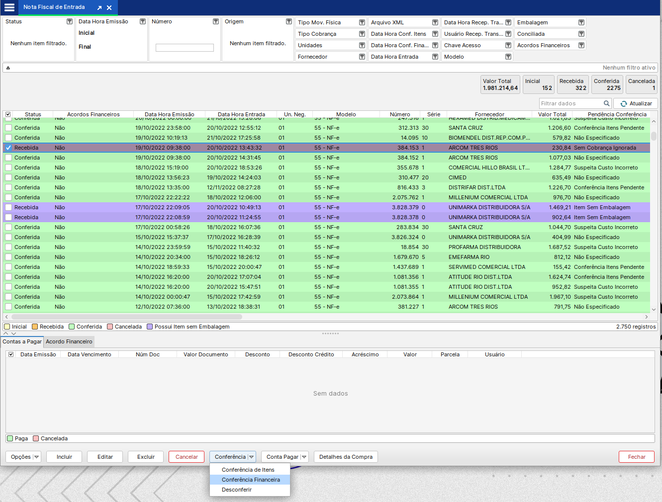
- Clicar em Acordo Financeiro;
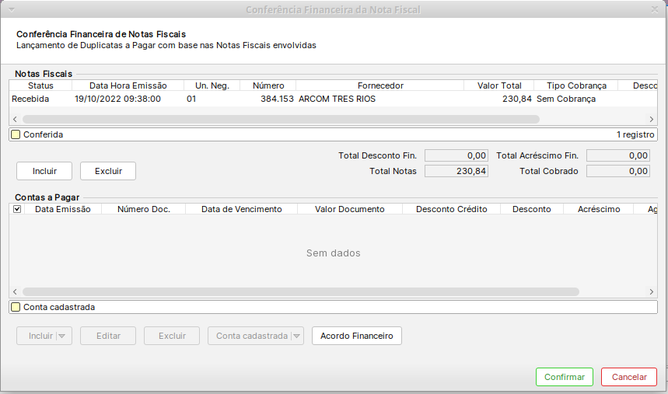
- Na interface Inserir Desconto ou Acréscimo Financeiro, aplicar o desconto ou acréscimo desejado;
- Informar o Motivo do Acordo Financeiro. Consultar: A7Pharma:Como cadastrar um motivo no sistema?
- Clicar em Aplicar Desconto Financeiro / Aplicar Acréscimo Financeiro;
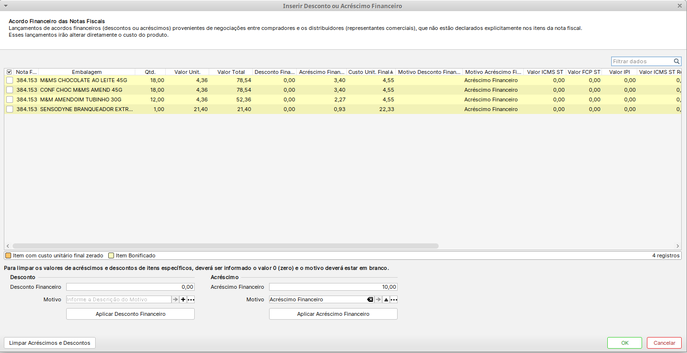
- Clicar em OK;
- Clicar em Confirmar.
Observações
- Os lançamentos de descontos ou acréscimos financeiros são originados de negociações entre os compradores e distribuidores, que não estão declarados explicitamente nos itens das notas fiscais. Esses lançamentos afetam diretamente no custo do produto e serão
aplicados em cima do valor dos itens, desconsiderando os impostos;
- Caso a Configuração Geral Zerar Custo em CFOPs Bonificados esteja habilitada, não será possível inserir desconto/acréscimo para os itens bonificados, visto que o cálculo do valor de custo sobre os CFOPs cadastrados como bonificação estará zerado.Consultar:Restrito:Como Ativar a Configuração de Bonificação de Nota?
- Para que o cálculo do custo médio ponderado contemple o Acordo Financeiro é necessário que o usuário execute a tarefa agenda Cálculo de Custo Médio Ponderado. Consultar:A7Pharma:Como executar uma Tarefa Agendada?